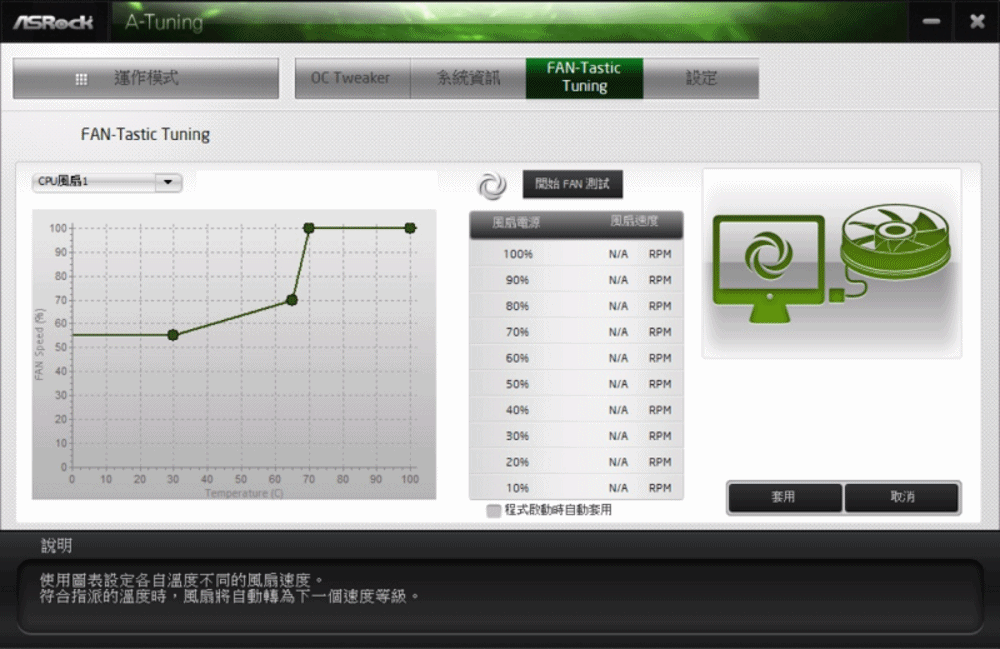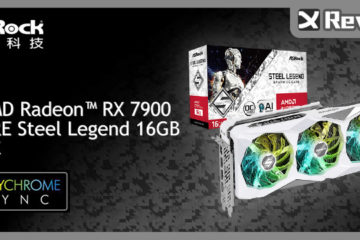ASRock B365M Pro4 主機板 / 擴充升級雙 Ultra M.2、最多 13 USB 埠
ASRock B365M Pro4 主機板 BIOS 有簡易模式與進階模式,第一次進 BIOS 會先顯示進階模式主選單頁面,玩家可以按 F6 快速切換到簡易模式做基本的硬體參數調整。
在進階模式中,可以看到因為 B 系列並不支援處理器超頻,因此不能手動設定時脈,不過 ASRock 還是給到三段模式讓玩家依據使用習慣做選擇。另外記憶體設定不支援 X.M.P.,這部分好處就是不用擔心忘記調整時脈導致套用超過 2666 MHz 的時脈會不開機,但壞處就是 CL 值要自己改。

→CPU 設定提供 Max Battery(省電)、Max Non-Turbo(一般) 及 Turbo Preformance(性能) 三個預設模式,不支援手動超頻。

→RGB、RAID、SSD 抹除、BIOS 更新等工具都在工具頁面中。

→Polychrome RGB 可以控制主機版上的三個 RGB 接頭。
PRO4 系列算是入門款的主機板,相對的軟體就比較少一些,不過都還是能幫助玩家快速簡易的設定好各項功能。
Live Update & APP Shop
這套軟體能夠幫玩家進行 BIOS 更新及下載部分 ASRock 主機板專用軟體,另外也可以透過這個軟體快速的下一些遊戲,但如果未來可以把驅動下載也整合進來,相信可以更方便玩家使用。
A-Tuning
這套軟體可以對電腦做一些基本的處理器超頻設定,不過 B 系列主機板並不支援超頻功能,因此只能在 ASRock 預設的三段模式中切換,另外就是針對電壓、風扇進行調整。
XFast LAN
這套軟體可以快速地針對程式設定網路優先順序,達到 Ping 值得降低及更有效的增加網路傳輸穩定度。

→點擊 XFast LAN 右上角即可開啟網頁調整電腦網路優先順序。
ASRock Polychrome RGB
Polychrome RGB 為 ASRock 自家的燈效系統,透過簡潔的畫面,可以快速地控制主版、外接裝置的 RGB 燈效,並且也支援 ARGB 的燈效設定、燈效同步等功能。